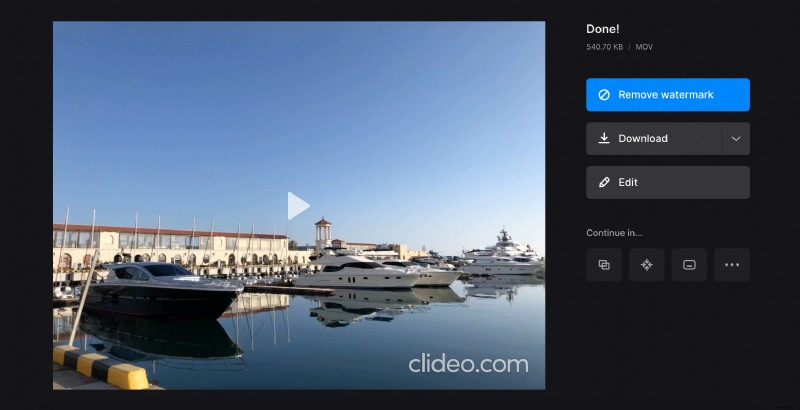Stop-motion animatiedefinitie
Een animator bepaalde de houding van een pop, schoot erop, veranderde het een beetje, schoot opnieuw, enzovoort, enzovoort. Het resultaat zag er een beetje zenuwachtig uit toen de frames veranderden, maar er was geen manier om dit te voorkomen.
Tegenwoordig komen stop-motionvideo's in de mode. Dankzij speciale computereffecten, geavanceerde fotografie en filmografie en videobewerkingsprogramma's kunt u frame-overgangen zo soepel maken als u nodig heeft. Maar soms moet je gewoon een werkelijk uitstekende film maken.
Nu we een stop-motiondefinitie hebben verduidelijkt, laten we de software die je nodig hebt om het te maken eens nader bekijken.
En hier hebben we heel goed nieuws voor je, want Clideo biedt een gratis online tool voor het toepassen van een stop-motioneffect op elke video. U hoeft dus niet eens van elk frame afzonderlijk foto's te maken. U hoeft geen app te downloaden of een licentie te kopen - open gewoon uw browser en ga aan de slag!
-
Upload een video naar de tool
Open de Stop Motion Maker van Clideo en selecteer een van de beschikbare manieren om uw originele opname te importeren. Allereerst kun je gewoon op het blauwe paneel "Kies bestand" klikken en een kleine film uit je filmrol of computermap halen.
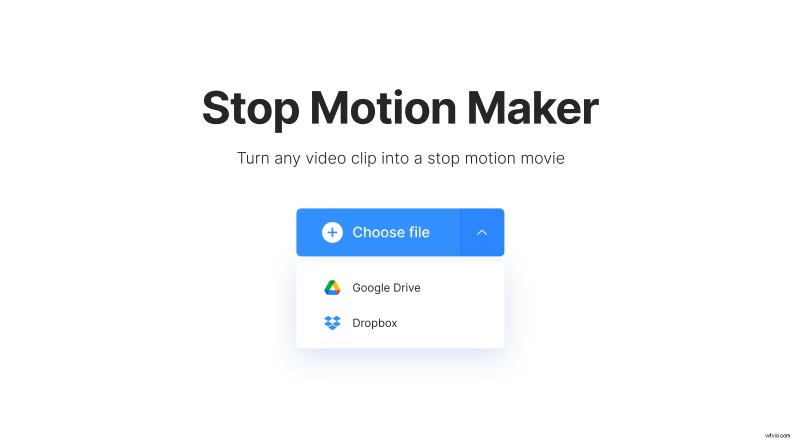
U kunt ook het vervolgkeuzemenu openen en een bestand uit Google Drive of Dropbox selecteren.
-
Zet uw opnamen in een stop-motionmodus
Selecteer een van de drie snelheidsmodi voor het afspelen van uw video.
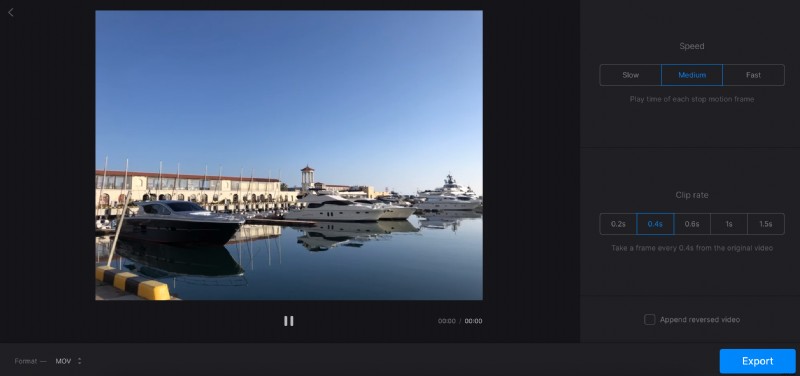
Bepaal vervolgens de clipsnelheid. Zoals de eigenlijke betekenis al aangeeft, "stopt" stop-motion een tijdje na elk frame, maar de vraag is hoeveel frames van de originele opname je nodig hebt. U kunt een frame nemen van elke 0,2 tot elke 1,5 seconde. Het is heel logisch dat hoe hoger deze instelling is, hoe "twitchier" de clip zal zijn.
Vink het vakje 'Omgekeerde video toevoegen' aan als u de opname wilt 'spiegelen' en in beide richtingen wilt afspelen.
Vergeet niet een uitvoerformaat te kiezen. Als je je project compatibel wilt maken met de meeste sociale media en online bronnen, blijf dan bij MP4 of MOV.
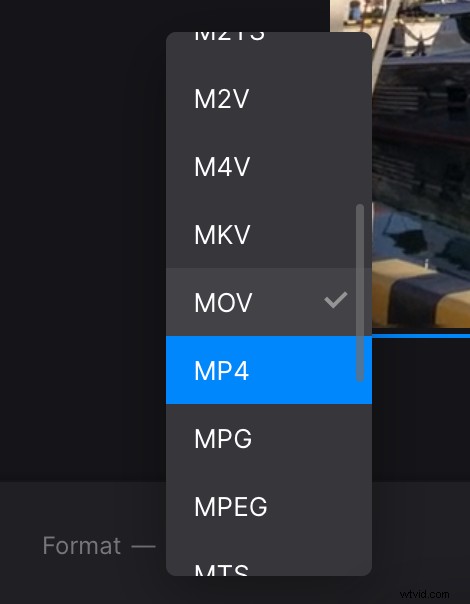
Als je klaar bent, klik je op "Exporteren" en laat je de tool zijn werk doen.
-
Sla het project op
Geef de video een snelle laatste run en sla deze op in het cloudopslagaccount of op uw persoonlijke apparaat. Als u niet tevreden bent met wat u ziet, klikt u op de knop "Bewerken" en past u andere instellingen toe.